Cómo hacer que un vídeo sea transparente en segundo plano fácilmente
Hacer un vídeo transparente es una excelente manera de hacerlo más creativo poniendo varias capas llamativas. Sin embargo, el proceso para hacerlo es mucho más complicado que eliminar el fondo de una imagen. Afortunadamente, muchas herramientas de edición de video pueden hacer que los videos sean transparentes y esta publicación recomienda algunas herramientas para ayudarlo. ¡Continúe leyendo esta página para ver cómo hacer que un video sea transparente usando 4 herramientas profesionales! ¡Exploralos ahora!
Lista de guías
Parte 1: Cómo hacer que el vídeo sea transparente con Adobe Premiere Parte 2: Utilice Davinci Resolve para un fondo de vídeo transparente Parte 3: Crear un vídeo con fondo transparente en After Effects Parte 4: Consejos adicionales: cómo utilizar el tema con vídeo transparente Parte 5: Preguntas frecuentes sobre vídeos con fondo transparenteParte 1: Cómo hacer que el vídeo sea transparente con Adobe Premiere
La herramienta de edición de vídeo que puedes utilizar para hacer que el vídeo sea transparente es Adobe Premiere Pro. Este editor de vídeo es uno de los editores líderes de la industria. Gracias a sus potentes funciones y herramientas avanzadas, puede satisfacer las necesidades de creación de películas, publicidad, televisión y vídeos web. En cuanto al proceso de transparencia del fondo del vídeo, admite la funcionalidad Chrome Key, lo que le permite producir vídeos transparentes. Sin embargo, Adobe admite funciones complejas, que son difíciles de utilizar para principiantes. Además, Adobe Premiere Pro es un gran editor de vídeo, por lo que existe la posibilidad de que su computadora cuelgue o experimente un bloqueo de la aplicación durante el proceso de edición. Pero aún así, Adobe Premiere Pro es uno de los mejores editores de vídeo que puede ayudarte a hacer que tu vídeo sea transparente. Entonces, ¿cómo hacer un vídeo transparente con Premier Pro? Estos son los pasos que debes seguir:
Paso 1.Importa el vídeo que deseas hacer transparente arrastrándolo a la línea de tiempo del editor. Luego, busque "Ultra Key" debajo de "Efectos de video" y "arrástrelo" al video importado.
Paso 2.A continuación, haga clic en el botón "Controles de efectos" y seleccione el objeto mediante una herramienta de enmascaramiento. Una vez que haya terminado de seleccionarlo, espere a que el editor identifique cómo se mueve el objeto.
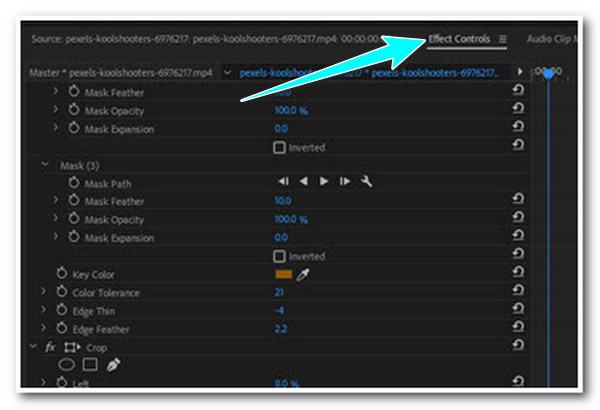
Paso 3.Después de eso, en la barra de búsqueda, busque el botón "Clave de color" y seleccione el fondo del video. Puedes modificar algunos detalles para hacerlo mucho más preciso.
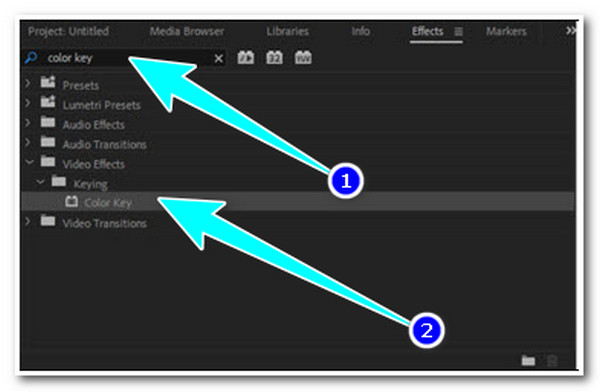
Etapa 4.Luego, para ver que su video se vuelve transparente, haga clic en el botón "Llave inglesa" en la parte inferior de la sección de vista previa y haga clic en el botón "Cuadrícula de transparencia".
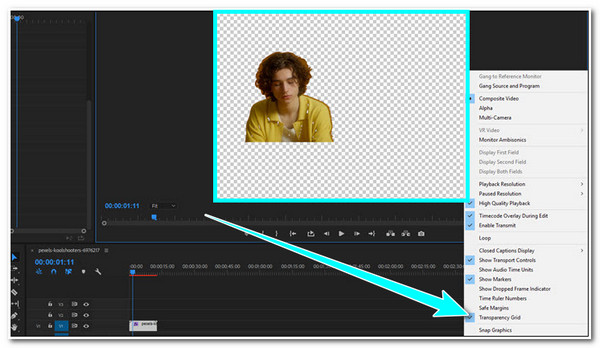
Paso 5.Haga clic en los botones Archivo y Exportar, luego diríjase a "Medios". Luego puede seleccionar el formato en el que desea exportar su video transparente.
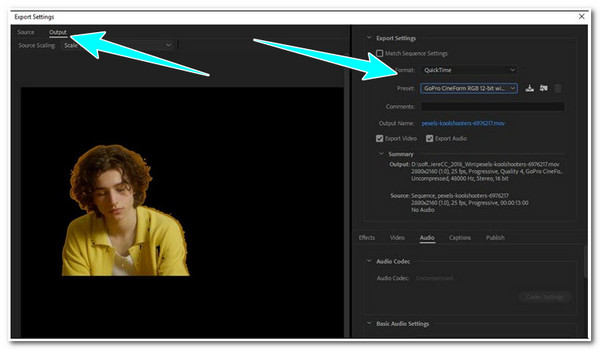
Parte 2: Utilice Davinci Resolve para un fondo de vídeo transparente
Alternativamente, si está buscando un editor de video potente pero fácil de usar para hacer que el video sea transparente, entonces Davinci Resolve es lo que está buscando. Esta herramienta está diseñada para adaptarse a las necesidades de edición de video. Gracias a sus funciones de edición de video integradas, como agregar efectos visuales, gráficos en movimiento, corrección de color y. Sin embargo, el único problema que encontrará al utilizar este editor es el mismo con Adobe Premiere. Ocasionalmente también sufre fallas y problemas de retraso. Pero, a pesar de ese inconveniente, Davinci Resolve sigue siendo una herramienta eficaz para hacer que tu vídeo sea transparente. Entonces, para usar este editor, siga los pasos a continuación que le muestran cómo hacer que un video sea transparente en Davinci Resolve:
Paso 1.Arrastre el clip de vídeo que desea eliminar del fondo y luego haga clic en el clip para seleccionarlo. Después de eso, dirígete a la "Página de Fusion". Asegúrese de que el "nodo MediaIn1" esté seleccionado en el "editor de nodos".
Paso 2.Luego, presione las teclas Shift + Espacio en su teclado para acceder al menú "Seleccionar herramienta". Después de eso, busque "Keyer", seleccione el efecto "Chroma Keyer" y haga clic en el botón "Agregar".
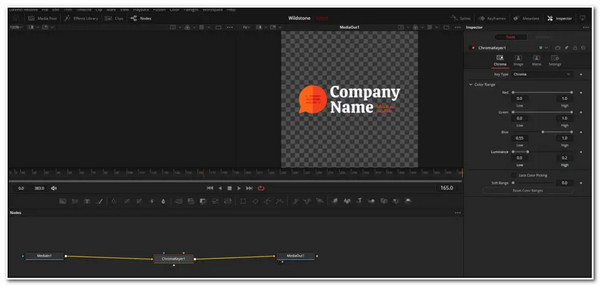
Paso 3.Después de eso, en el "nodo Chroma Keyer", abra el menú Gama de colores y ajuste los controles deslizantes "Rojo, Verde, Azul" y "Luminancia" hasta que pueda hacer que su videoclip sea transparente.
Parte 3: Crear un vídeo con fondo transparente en After Effects
Adobe After Effects es otro producto de Adobe que puedes utilizar para crear un fondo transparente en MP4. Este producto de Adobe es conocido por tener excelentes herramientas de gráficos en movimiento y otras funciones de edición de video. Una de sus herramientas equipadas es el cepillo Roto; Puedes usar esta herramienta para deshacerte del fondo de tu video y hacerlo transparente. A pesar de esos excelentes puntos, lo mismo ocurre con Adobe Premiere Pro; este editor consume RAM. Además, hay ocasiones en las que el editor se atasca y falla durante el proceso de edición. Pero a pesar de eso, este editor es más que capaz de ayudarte a hacer que el vídeo sea transparente. Cómo utilizar esta herramienta? Siga los pasos a continuación:
Paso 1.Acceda a Adobe After Effects en su computadora, abra un Nuevo proyecto e importe un video. Después de eso, haga clic en el botón Roto Brush en la esquina superior izquierda de la herramienta y resalte el objeto con el pincel verde.
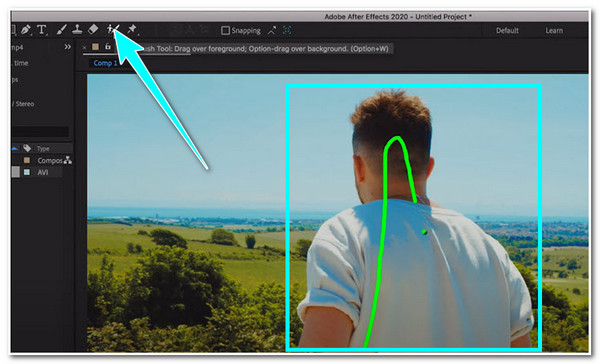
Paso 2.A continuación, una vez que haya terminado de resaltar el objeto, el editor le mostrará un fondo negro. Active la cuadrícula de transparencia, que puede ver justo debajo de la vista previa.
Paso 3.Después de eso, acceda a la opción Archivo, haga clic en los botones Exportar y Agregar a la cola de procesamiento. Luego, abra la "Configuración del módulo de salida" y cambie los "canales GRB" a "RGB" + "Alfa". Luego, puedes renderizar y exportar tu video transparente.
Parte 4: Consejos adicionales: cómo utilizar el tema con vídeo transparente
Ahora esas son las herramientas profesionales que pueden hacer que el vídeo sea transparente. Si encuentra que esas herramientas son demasiado difíciles de usar y le molesta la forma en que consumen recursos de la computadora, entonces la mejor recomendación de herramienta es AnyRec Video Converter. ¿Cómo podría un conversor de vídeo hacer que tu vídeo sea transparente? Bueno, esta herramienta no sólo es capaz de convertir varios archivos multimedia, sino que también admite funciones avanzadas de edición de vídeo. Esta herramienta soporta MV Maker, que ofrece varios temas que puedes utilizar para hacer que tu vídeo sea transparente. Es como matar dos pájaros de un tiro, puedes hacer que tu video sea transparente y también puedes hacerlo entretenido.

Ofrezca muchos temas que puede agregar al video transparente.
Admite agregar títulos de inicio y fin, así como música de fondo.
Genere el video transparente con temas en diferentes formatos de video.
Cambie la configuración del video con velocidad de fotogramas, resolución y calidad.
100% seguro
100% seguro
Paso 1.Descargue e instale la herramienta AnyRec Video Converter en su computadora. Después de iniciar la herramienta, haga clic en los botones "MV" y "Agregar" para importar el video.
100% seguro
100% seguro
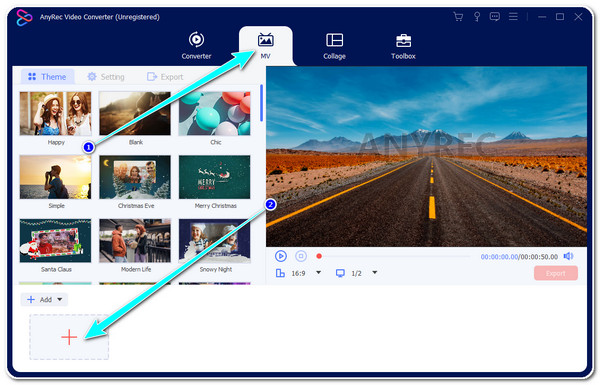
Paso 2.Luego, haga clic en el botón "Editar" para ajustar o cambiar su video. En la nueva ventana, puede "Girar, Recortar", Aplicar "Efecto y Filtro", agregar "Marca de agua", etc.
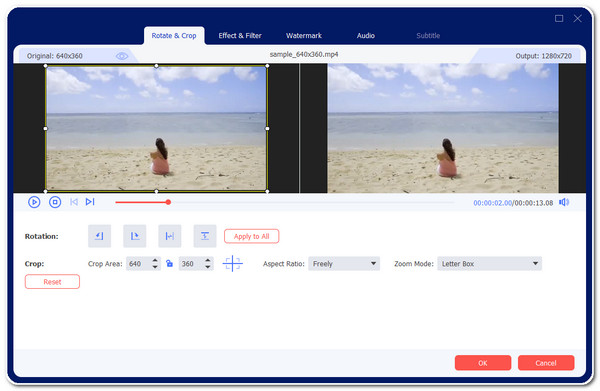
Paso 3.Luego, en la pestaña "Tema", seleccione el que corresponda a usted. Cada uno de ellos puede ayudarte a hacer que el video sea transparente. Una vez que haya terminado de elegir, haga clic en el botón "Configuración".
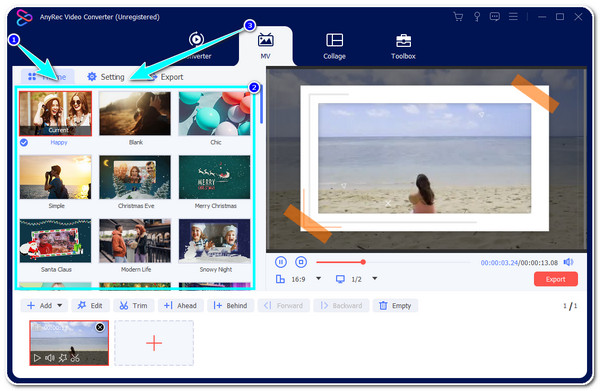
Etapa 4.En la opción "Configuración", puedes agregar "Títulos de inicio" y "Títulos finales" a tu video. Además, también puedes agregar música de fondo a tu video. Después de eso, haga clic en el botón "Exportar".
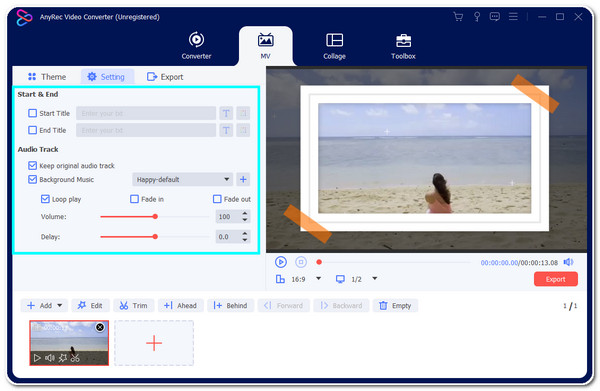
Paso 5.Aquí, puede exportar su video a un nuevo formato y ajustar su velocidad de fotogramas, resolución, etc. Luego, haga clic en el botón "Iniciar exportación" para comenzar a guardar su video.
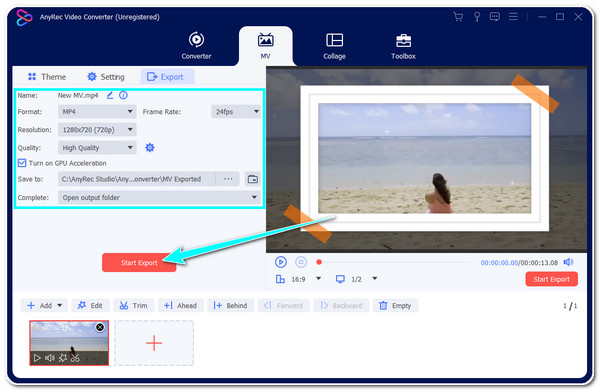
100% seguro
100% seguro
Parte 5: Preguntas frecuentes sobre vídeos con fondo transparente
-
1. ¿Puedo utilizar Adobe Premiere Pro y After Effects gratis?
Sí, puedes usarlos gratis. Sin embargo, sólo puedes utilizar ambas herramientas durante 7 días. Pero lo bueno es que todas sus funciones (versión completa) están disponibles para que las utilices dentro de esos períodos.
-
2. ¿Cuál sería el mejor formato para exportar un video transparente?
Hay muchos formatos que puedes usar para exportar un video transparente. WebM, MOV, FLV y AVI son formatos recomendados para exportar su video. Todos estos formatos son compatibles con MV Maker de la herramienta AnyRec Video Converter.
-
3. ¿Puedo agregar video transparente en un nuevo archivo de video como superposición?
¡Sí tu puedes! Agregar el video transparente como superposición agregará efectos adicionales al video que desea incrustar. Sólo necesitas considerar cómo combinarlo de manera agradable en el video de destino.
Conclusión
¡Eso es todo! Esas son las herramientas profesionales que puede utilizar para hacer vídeo transparente! Aunque esas herramientas son complejas de usar y no son gratuitas, de hecho son más que capaces de eliminar el fondo de tu vídeo con los mejores resultados. Si está buscando una herramienta que haga que su video sea transparente y proporcione un resultado entretenido, deje que AnyRec Video Converter lo intente. Con la llegada del Día del Padre, incluso puedes usar AnyRec para crear un vídeo del día del padre con diversos temas. El editor de video avanzado integrado de esta herramienta está bien compuesto para un proceso de edición de video fácil y rápido que satisfará sus necesidades. No dude en visitar el sitio web oficial de esta herramienta para obtener más información al respecto.
100% seguro
100% seguro
